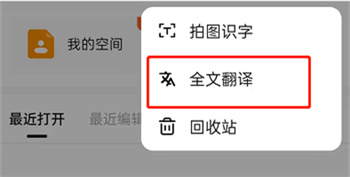钉钉是一款功能丰富的办公软件,在办公场景中有多种实用功能,包括文档翻译。在我们日常办公中,经常会遇到外语文件,而钉钉的文档翻译功能可以帮助我们快速准确地理解文件内容。
下面我就详细介绍一下如何使用钉钉的文档翻译功能。
首先,打开钉钉app,并点击进入协作功能。协作功能是钉钉中一个非常重要的工具,通过它可以进行文档编辑、协同办公等任务。
接下来,选择文档功能。钉钉的文档功能可以让我们管理和查看各种类型的文档,包括Word、Excel、PPT等。
在文档界面中,找到你需要翻译的文档,并点击右上角的三个点。在弹出的选项中,选择"全文翻译"。这一操作可以将整个文档进行自动翻译,方便我们快速了解文档内容。
在选择翻译之后,会跳出设置界面,我们可以在这里设置文件格式和译文语言。例如,如果你的文档是PDF格式,那么可以选择PDF作为文件格式;如果你想要将文档翻译成中文,那么可以选择中文作为译文语言。
设置好文件格式和译文语言之后,钉钉会自动开始进行翻译。在翻译完成后,我们可以直接在文档中查看翻译结果。如果有需要,还可以对翻译结果进行修改和调整,以便更好地满足我们的需求。
通过上述操作,我们可以利用钉钉的文档翻译功能快速准确地翻译外语文件,在日常办公中更加高效地处理各种工作任务。希望这篇教程能够帮助到大家,并给大家带来更多收获!